Lengkap !!! 8 Cara Memperbaiki Blue Screen Atau BSOD Pada Komputermu
 |
| Source : https://www.howtogeek.com/331598/a-short-history-of-the-blue-screen-of-death/
Cara mengatasi bluescreen atau BSOD. Mungkin kita pernah mendengar apa itu blue screen of death ?
Blue screen of death merupakan istilah populer untuk menggambarkan layar windows yang mengalami kesalahan sistem (stop error).
Ada beberapa penyebab terjadinya blue screen of death pada windows.
BSOD umumnya memberikan petunjuk untuk dapat mengetahui masalah yang menyebabkan BSOD.
Berikut ini adalah cara mengatasi komputer blue screen atau BSOD yang terbukti 100% berhasil
1. Ingat Kembali Apa Yang Baru Saja Kamu Lakukan Terhadap Komputermu Sebelum BSOD

Kamu harus mencoba mengingat apa yang kamu lakukan terhadap komputermu sebelum BSOD. Apa kamu menginstal program ? atau kamu mengupdate driver ? Jika ya, maka itulah yang menyebabkan terjadinya blue screen.
Solusinya adalah coba kamu kembalikan lagi setingan yang kamu lakukan ke semula sebelum terjadinya blue screen.
Langkah selanjutnya adalah mengetes apakah komputermu kembali berjalan normal.
Saat booting, pilih opsi Last Knows Good Configuration untuk mengembalikan perubahan registry dan driver yang terakhir dilakukan.
2. Lakukan Scan Malware

Malware dapat menyerang hingga ke kernel windows, yaitu dimana hal paling rendah windows dapat menyebabkan tidak stabilnya sistem.
Solusinya adalah melakukan full scan terhadap malware dengan software anti-virus atau menggunakan software malware seperti gambar di atas.
3. Melakukan System Restore

System restore disini berfungsi untuk membatalkan setiap perubahan yang kamu buat sehingga dapat mengatasi terjadinya blue screen.
Apabila berhasil, maka penyebab blue screen komputer kamu adalah kesalahan suatu software yang kamu install.
4. Install Ulang Windows
 Jika blue screen belum dapat teratasi juga, kamu dapat melakukan install ulang windows. Dengan begitu, sistem akan bekerja dari awal dan tidak mengalami kerusakan. 5. Boot ke Safe Mode  Cara yang dapat dilakukan adalah dengan boot ke safe mode. Pada saat safe mode, windows hanya mengambil driver - driver yang penting. Jika kamu salah menginstall driver yang menyebabkan blue screen of death, maka kamu dapat menguninstallnya.
6. Install Update Drivers
Bisa jadi penyebab komputer kamu mengalami blue screen karena sebuah driver yang salah install atau tidak diupdate yang menyebabkan crash pada sistem.
Solusinya adalah mencoba download driver terbaru dari perusahaan hardware komputermu.
7. Lakukan Pengecekan Terhadap Hardware Komputermu
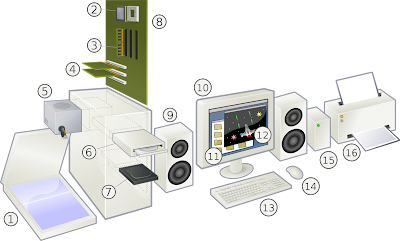
Apabila BSOD memberikan petunjuk bahwasannya penyebab terjadinya blue screen bukan karena driver, malware, software, atau instal ulang windows, maka hal yang wajib kamu lakukan adalah lakukan pengecekan terhadap hardware komputermu
Pastikan hardware komputermu terpasang dengan benar. Jika kamu mendapatkan kerusakan pada hardwaremu, segeralah ganti dengan yang baru agar kerusakan dapat segera teratasi.
8. Bawa Ke Tukang Perbaikan Komputer  Jika kamu tidak mau ambil pusing dengan masalah blue screen of death ini, kamu dapat pergi ke tukang perbaikan komputer terdekat. Dengan begitu kamu tidak perlu repot - repot untuk memperbaikinya sendiri. Referensi : winpoin.com |

0 Response to "Lengkap !!! 8 Cara Memperbaiki Blue Screen Atau BSOD Pada Komputermu"
Posting Komentar